Проги для фотографий. Сравнение программ для редактирования фотографий
Все мы так или иначе обращаемся к графическим редакторам. Кому-то это необходимо по работе. Причем, в работе они пригодятся не только фотографам и дизайнерам, но и инженерам, менеджерам и многим другим. Вне работы без них также никуда, ведь почти все из нас пользуются социальными сетями, а туда ведь нужно что-то красивое выкладывать. Вот и получается, что на помощь приходят графические редакторы самых разных мастей.
На нашем сайте уже вышло большое количество обзоров на программы для редактирования изображений. Ниже мы постараемся все структурировать, чтобы вам было проще определиться с выбором того или иного софта. Итак, поехали!

Отличная программа, которая подойдет не только любителям, но и тем, кто начинает путь в профессиональной фотосъемке и обработке. В активе данного продукта множество инструментов для создания рисунков, работы с цветом, эффектами. Также имеются слои. Некоторые функции работают как в автоматическом, так и в ручном режиме, что подойдет для людей с разным уровнем навыков. Основной плюс Paint.NET – бесплатность.

Да, это именно тот редактор, название которого стало нарицательным почти для всех графических редакторов. И, надо сказать – это заслуженно. В активе программы просто огромное количество самых разнообразных инструментов, эффектов и функций. А то, чего вы там не найдете, можно легко добавить с помощью плагинов. Несомненным плюсом Photoshop также является полностью настраиваемый интерфейс, что позволяет производить обработку быстрее и удобнее. Разумеется, Photoshop подойдет не только для сложной обработки, но и для базовых вещей. Например, это очень удобная программа для изменения размера изображения.

Созданный именитой канадской компанией Corel, этот редактор векторной графики заслужил немалое признание даже среди профессионалов. Разумеется, это не тот тип программ, который вы будете использовать в повседневной жизни. Тем не менее, этот продукт обладает довольно дружелюбным к новичкам интерфейсом. Также стоит отметить обширный функционал, включающий создание объектов, их выравнивание, преобразование, работу с текстом и слоями. Пожалуй, единственный недостаток CorelDRAW – дороговизна.

Один из трех и единственный из бесплатных редакторов векторной графики в данном обзоре. Удивительно, но программа практически не отстает от своих более именитых соперников. Да, тут нет некоторых интересных функций. И да, синхронизации через «облако» тоже нет, но ведь вы и не отдаете за это решение пару тысяч рублей!

Данной программой мы закроем тему векторных редакторов. Что про нее можно сказать? Обширный функционал, уникальные функции (например, монтировочные области), настраиваемый интерфейс, обширная экосистема софта от производителя, поддержка многих именитых дизайнеров и множество уроков по работе. Разве этого мало? Не думаю.
GIMP

Один из самых интересных героев данной статьи. Во-первых, он не только абсолютно бесплатен, но и имеет открытый исходный код, что дало целую кипу плагинов от энтузиастов. Во-вторых, функционал вплотную приближается к такому мастодонту, как Adobe Photoshop. Тут также есть огромный выбор кистей, эффектов, слои и другие необходимые функции. К явным недостаткам программы стоит отнести, разве что, не очень обширный функционал при работе с текстом, а также довольно сложный интерфейс.
Adobe Lightroom
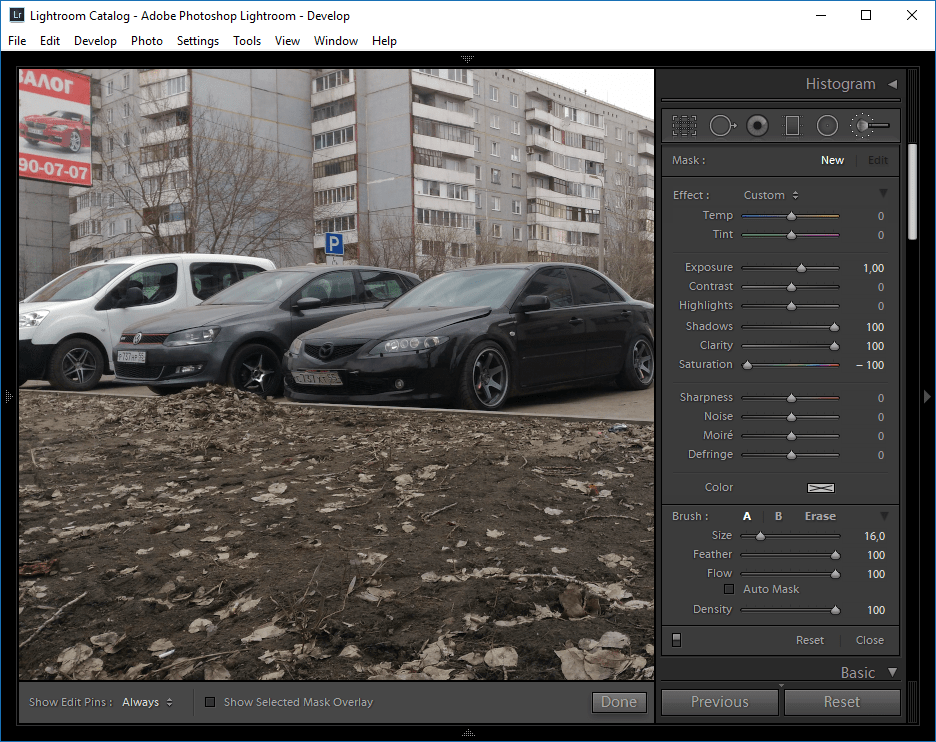
Эта программа немного выделяется на фоне остальных, ведь назвать ее полноценным графическим редактором нельзя – функций для этого маловато. Тем не менее, определенно, стоит похвалить цветокоррекцию изображений (в том числе групповое). Она тут организована, не побоюсь этого слова, божественно. Огромный набор параметров вкупе с удобными инструментами выделения прекрасно справляются с задачей. Также стоит отметить возможность создания красивых фотокниг и слайд-шоу

Назвать это просто редактором язык не повернется. PhotoScape, скорее, многофункциональный комбайн. Возможностей у него очень много, но выделить стоит индивидуальную и групповую обработку, фотографий, создание GIF-ок и коллажей, а также пакетное переименование файлов. Такие функции, как захват экрана и «пипетка», проработаны не очень хорошо, что осложняет работу с ними.

Еще одна бесплатная опенсорсная программа в сегодняшнем обзоре. На данный момент MyPaint все еще в стадии бета-тестирования, в связи с чем отсутствуют такие необходимые функции, как выделение и цветокоррекция. Тем не менее, уже сейчас можно создавать очень даже неплохие рисунки, благодаря огромному количеству кистей и нескольким палитрам.

Прост, до безобразия. Это именно про него. Нажали кнопку – отрегулировалась яркость. Кликнули на вторую – и вот уже пропали красные глаза. В целом, Photo! Editor можно описать именно так: «нажал и готово». В ручном режиме программа прекрасно подойдет для изменения лица на фото. Можно, к примеру, убрать прыщи и выбелить зубы.

Еще одна программа типа «все-в-одном». Тут есть действительно уникальные функции: создание скриншотов (кстати, именно ей я пользуюсь на постоянной основе), определение цвета на любом месте экрана, лупа, линейка, определение положения объектов. Конечно, большинством из них вы вряд ли будете пользоваться каждый день, но сам факт их наличия в сборе только в этой программе несомненно радует. К тому же, распространяется она совершенно бесплатно.

Программа произведена в Японии, что, вероятно, и сказалось на ее интерфейсе. Разобраться в нем сходу будет очень непросто. Однако, освоив его, вы сможете создавать действительно хорошие рисунки. Здесь хорошо организована работа с кистями и смешиванием цветов, что сразу приближает опыт использования к реальной жизни. Также стоит отметить, что в программе есть элементы векторной графики. Еще к плюсам можно отнести частично настраиваемый интерфейс. Главный недостаток – всего 1 день пробного периода.

Данный графический редактор, можно сказать, направлен на редактирование портретов. Посудите сами: ретушь недостатков кожи, тонирование, создание «гламурной» кожи. Все это относится именно к портретам. Единственная функция, которая пригодится хоть где – удаление лишних объектов с фото. Явный недостаток программы – невозможность сохранить изображение в пробной версии.
Домашняя фотостудия

Как уже было правильно подмечено в обзоре – очень спорная программа. На первый взгляд, функций довольно много. Но большинство из них сделаны довольно-таки коряво. К тому же, кажется, что разработчики застряли в прошлом. Такое впечатление создается не только от интерфейса, но и от встроенных шаблонов. Пожалуй, это единственный редактор из данного сравнения, который я бы не рекомендовал устанавливать.

Напоследок у нас остался еще один комбайн. Правда, немного другого рода. Эта программа лишь наполовину редактор для фотографий. Причем, довольно неплохой редактор, включающий в себя множество эффектов и параметров регулировки цвета. Вторая же половина отвечает за управление фотографиями и их просмотр. Организовано все немного сложно, но привыкаешь буквально за час использования. Также хотелось бы отметить такую интересную функцию, как создание видео из фотографий. Разумеется, без ложечки дегтя не обошлось и тут – программа платная.
Заключение
Итак, мы рассмотрели сразу 15 самых разнообразных редакторов. Прежде чем выбрать что-то одно, стоит ответить для себя на пару вопросов. Первый — для какого типа графики вам нужен редактор? Векторной или растровой? Второй — готовы ли вы платить за продукт? И наконец — нужен ли вам мощный функционал, или будет достаточно простенькой программы?
Решил Вам сегодня очередной раз поведать, как бесплатно найти похожие картинки и фото в компьютере. Тем более, очень давно не выявлял и не удалял эти лишние файлы в своём многострадальном ноутбуке. Речь пойдёт про очень маленькую, лёгкую и простую, быструю и абсолютно бесплатную программку под названием Find.Same.Images.OK от проверенного производителя (на сайте описано уже наверное с десяток их (его) замечательных полезных работ). Немного забегу вперёд и скажу Вам, что этот поисковик похожих картинок и фотографий в компьютере меня очень впечатлил своей скоростью работы и качеством нахождения дубликатов. Просто невероятный результат получился…
Много лет назад я на страницах этого сайта уже рассказывал Вам про замечательный графический просмотрщик под названием XnView и подчёркивал, что это больше чем просто программа для просмотра изображений. Сегодня хочу представить Вам небольшой обзор утилиты XnShell от того же проверенного временем производителя, как Вы наверняка уже догадались из её названия. Это не что иное, как удобный, функциональный, практичный и бесплатный конвертер изображений в контекстное меню Проводника. Как удобно и быстро конвертировать фото Лично мне такая концепция (дополнительных пунктов в контекстном меню Проводника) очень нравится — кликнул правой кнопкой компьютерной мышки по…
Лично меня очень радует, что производители знаменитого редактора изображений под названием «ФотоМАСТЕР» не сидят сложа руки и постоянно развивают свой замечательный и качественный цифровой продукт. С каждой новой версией программа обрастает новыми функциями и возможностями, но на удивление — остаётся при этом всё такой же простой, лёгкой в использовании и удобной. Предлагаю Вам очередной раз убедиться в этом и познакомиться с новыми возможностями этого мощного редактора фото. ФотоМАСТЕР 5.0 Описывать повторно все базовые функции программы «ФотоМАСТЕР» с огромным числом различных эффектов и фильтров я сегодня не буду (можете почитать мой…
Открою один маленький секрет для начинающих неопытных пользователей (остальные его и так наверняка знают) — искать в сети Интернет можно не только ответы на вопросы заданные поисковикам текстовым методом, но и похожие изображения. Речь в статье пойдёт про поиск по картинке через самые популярные в наших широтах поисковые системы — Яндекс и Google. И чтоб Вы совсем правильно поняли, уточняю — искать будем в Интернете изображение, которое у Вас в компьютере находится и надо отыскать его первоисточник, копию с другим разрешением, другого размера или качества. Как найти похожую картинку Постоянные…
Сегодня расскажу Вам, как моментально перенести фото и видео с телефона на компьютер по WI-FI. Дело в том, что совсем недавно в фирменном просмотрщике изображений операционной системы Windows 10 под названием «Фотографии» появилась новая полезная функция — импорт с мобильного устройства по сети WI-FI. Давайте узнаем, как её активировать (да, это нужно сделать самостоятельно своими ручками), как перекидывать фотки по воздуху в ПК и где их там потом искать. Перенос фото и видео с телефона на компьютер по WI-FI Прочитав в сети Интернет про эту новую «фишку» сразу кинулся её…
Если Вы переводите файлы из одного формата в другой не очень часто и не хотите устанавливать в свою операционную систему Windows самый лучший, мощный, всеядный преобразователь, то Вам наверняка понравится простая конвертация файлов прямо из контекстного меню всего одним кликом, с помощью бесплатной компьютерной программы File Converter. Конвертируем файлы из контекстного меню Всё очень просто — скачиваем программу File Converter по ссылке, что в конце статьи (разрядность Вашей системы определится автоматически)… …не боимся стандартного предупреждения… …соглашаемся с лицензией на некоммерческое использование… …и устанавливаем её… Перегружать после этого компьютер (систему) совсем…
Сногсшибательный и восхитительный сайт хочу Вам сегодня порекомендовать. С его абсолютно бесплатной помощью Вы сможете за несколько секунд применить очень оригинальные и впечатляющие эффекты, рамки, фильтры и шаблоны для своих фотографий, которых «всего-то навсего» штук там. Нескучные эффекты и шаблоны для фото Знаете как обычно бывает, закачаешь на сервис свою фотку, применишь к ней бесплатно чудный фильтр или шаблон, а вот чтоб скачать его — требуют денежку. Просто ненавижу такие хитрые и жадные услуги! Так вот, краткий обзор ниже будет не про подобный «скользкий» сайт, а про абсолютно бесплатный, простой,…
Не знаю, как Вы, а лично я обожаю удобные, простые и понятные компьютерные программы в которых сногсшибательный результат достигается всего парой кликов мышки или перемещением ползунка… такие, как новый редактор фотографий под названием ФотоМАСТЕР. Ничего не имею против профессиональных монстрообразных графических редакторов (для освоения только азов работы в которых нужно заканчивать университет), но 99% пользователям обычно нужно всего лишь быстро улучшить семейные фоточки из отпуска (убрать дефекты, увеличить резкость, применить модный фильтр или эффект к снимкам…) — для этого и предназначена описанная ниже программа. ФотоМАСТЕР — понятный фоторедактор Данный замечательный…
Домашняя Фотостудия — простая программа для обработки фотографий. В очередной раз убеждаюсь, что времена огромных по размеру и тяжёлых в понимании графических редакторов (монстров) прошли как страшный сон.
Буквально каких-то лет пять назад процветающим бизнесом считались фирмочки по изготовлению календарей и коллажей, которые также занимались ретушью и улучшением Ваших фотографий, приданию им различных эффектов… теперь даже смешно вспоминать о них, ведь есть программа для обработки фотографий с которой любой начинающий пользователь компьютера быстро и легко сможет сотворить со своими фото такие чудеса, которые трудно словами описать даже.
Обратите внимание на злые лица прохожих или пассажиров городского транспорта — это бывшие работники фотостудий, которые сдирали с Вас дикие деньги за любые манипуляции над Вашими фотографиями! Теперь они все безработные — их сменила простая программа для обработки фотографий «Домашняя фотостудия» !
Вот несколько возможностей программы…
Простота и лёгкость программы «Домашняя фотостудия» начинается с самого запуска её…

Такое меню встретит Вас и поможет быстро начать обработку фото.
Интерфейс программы лаконичен и понятен — разберётся даже годовалый ребёнок.
При наведении курсора на любой элемент появляется подсказка.
Вот несколько скриншотов программы …


Обратите внимание на строку указанную стрелкой. После клика мышкой по ней выпадет ещё куча вариантов фильтров или эффектов.

Совершенно верно — эта программа для обработки фотографий способна заменить встроенный в систему просмотрщик изображений.
Отдельно хотелось бы отметить заботу производителей в плане поддержки пользователей программы. Справка выполнена на высшем уровне — очень подробно описано любое действие, которое можно сотворить над фотографиями…

Например…

Также заслуживает внимания официальный сайт программы «Домашняя фотостудия» . Там есть целый обучающий раздел…
В конце списка простых уроков Вы найдёте ссылку на целую страницу видеоуроков по программе…


(это не все видеоуроки — их перечень продолжается вниз, просто захватил всего четыре)
Скачать «Домашняя фотостудия» (57 Мб)
Относительно большой размер программы объясняется встроенными в неё различными рамками, фильтрами и т.д. Но это совершенно не мешает очень быстро её скачать по официальной ссылке ниже — сервера производителей просто сверхзвуковые.
Хотелось бы только обратить Ваше внимание на последнее окно возникающее при установке программы…

Снимите галочки, если Вам не нужны «дополняшки» от Яндекса. Если же Вы их всё-таки «словили» — избавиться от баров и лишних панелей в браузере Вам поможет моя статья на эту актуальную и болезненную тему.
Программа для обработки фотографий «Домашняя фотостудия» распространяется, как платный продукт с 10-ти дневным триальным сроком бесплатного использования. Вы можете её приобрести со значительной скидкой если пройдёте бесплатную регистрацию, предложенную Вам после установки программы.
Социальные сети подарили нам возможность легко делиться фотографиями с сотнями друзей, получать лайки и воодушевляющие комментарии. И, конечно, хочется выставлять только самые лучшие, самые яркие снимки. Увы, такие получаются не всегда – то снимок недостаточно чёткий, то глаза красные, то в кадр попал лишний предмет. Но не обязательно сразу удалять неидеальный кадр, если в нём есть изюминка. Нужно просто скачать программу для редактирования фото и довести снимок до ума.
Из статьи вы узнаете, какой софт выбрать и почему.
Лучший редактор для домашней обработки фотографий
Если вы любите делать снимки и размещать их в сети, фоторедактор на домашнем компьютере – вещь первой необходимости. При этом не обязательно покупать дорогой профессиональный софт. Наоборот, есть риск запутаться в куче сложных функций. Другая крайность – примитивные бесплатные редакторы, в которых кроме кадрирования и грубой настройки яркости и гаммы нет больше ничего. К счастью, есть альтернатива!
Редактировать фото в «Домашней Фотостудии» очень просто!
«Домашняя Фотостудия» - на русском языке, который гармонично сочетает простоту и удобство интерфейса с многообразием инструментов для обработки. Выполняйте редактирование фото, украшайте их стильными креативными эффектами, оформляйте открытки и календари.
Делаем фото совершенным
Думаете, что достичь идеала, взяв за основу любительский снимок, невозможно? «Домашняя Фотостудия» убедит вас в обратном! Здесь есть масса удобных инструментов для редактирования и улучшения фотографий, пользоваться которыми легко и приятно. Вы наверняка сразу назовёте самые распространённые проблемы, которые встречаются на любительских снимках. Давайте вспомним их и поговорим о том, какие варианты решений предлагает редактор фотографий «Домашняя Фотостудия» при работе.
★ Красные глаза
С этим дефектом, наверняка, сталкивался каждый, кто снимал при недостаточном освещении. Никому не захочется выглядеть, точно вампир. Чтобы убрать неприятный эффект красных глаз программа предлагает удобную функцию. С помощью специальной кисти довольно просто изменить цвет зрачка на естественный.

Устраняем эффект красных глаз
★ Лишние люди или предметы
Вы отлично получились на снимке, но в кадр попала чья-то рука или с краю оказалась проезжающая мимо машина? С помощью кадрирования вы без труда оставите на фотографии только собственное изображение. Воспользуйтесь готовыми пресетами пропорций или вручную отметьте рамкой область, которую нужно оставить, а затем сохраните изменения.
★ Засветы
Настоящая беда, когда часть изображения получается слишком светлой из-за неправильного освещения. В редакторе есть специальная функция коррекции освещения, которая позволяет выборочно затемнить только слишком светлые участки. Этим же инструментом можно, наоборот, осветлить тёмные места, а также настроить реалистичность и детализацию.
★ Заваленный горизонт
Этот дефект фотоснимков уже стал частью интернет мемов. Но даже если вы прекрасно знаете, что линия горизонта не должна крениться под немыслимыми углами, на практике ошибки не всегда удаётся избежать. К счастью, снимок можно спасти благодаря «Домашней Фотостудии». Очень простой инструмент выправит заваленный горизонт менее, чем за минуту. Вам нужно лишь провести линию простым движением мыши - и все готово!

Выравниваем линию горизонта
★ Дисторсия
Искажение реальных форм объектов тоже встречается довольно часто. И, опять же, оно не является показанием к немедленному удалению фотографии. Здания, пейзажи, люди - не имеет значения, что изображено на фото. Просто загрузите её в редактор, выберите функцию «Коррекция дисторсии» в вкладке «Изображение» и исправьте проблему.
Всё для творческих экспериментов
Даже самый придирчивый критик не найдёт на вашем фото ни единого недостатка? Отлично, и всё же это не означает, что пора завершать работу в фоторедакторе. Вы ведь ещё не попробовали столько креативных функций! Программа для редактирования фото для Windows «Домашняя Фотостудия» предлагает многочисленные инструменты художественного преображения снимков! Оцените коллекцию эффектов, которые можно наложить на изображение. Превратите фотографию в карандашный рисунок или картину в стиле кубизм, добавьте загадочных свечений или эффект закручивания. Экспериментируйте! Редактор поддержит проявления вашей фантазии.

Применяем эффект старинной фотографии
Обработайте края фотографии оригинальными масками, чтобы акцентировать внимание на центральной части снимке. Вы можете выбрать маски произвольной формы, сделать их полупрозрачными и окрасить в любой цвет.
Функция фотомонтажа открывает безграничные возможности для креатива. Добавляйте на снимок оригинальные украшения из обширной коллекции, встроенной в редактор, создавайте эффект двойной экспозиции, накладывайте части одного фото на другое.

Соединяем фрагмент одной фотографии с другой
Замените фон снимка, аккуратно выделив объект (например, лицо на портрете) и наложив его на другую картинку. Словно по мановению волшебной палочки переместите сидящего на диване человека на спину слона, а играющего с бабочкой котёнка – в волшебный лес фей. Ограничить вас может только собственная фантазия!
Обрамляйте снимки красивыми рамками, оформляйте в виде старинных свитков, создавайте очаровательные открытки и красочные календари из семейных фотографий. Своими руками вы можете сделать замечательные уникальные подарки близким людям. Программа предлагает красочные шаблоны для творчества.

Превратите любимое фото в кадр из ретро-фильма
Работайте с любыми снимками
«Домашняя Фотостудия» не ограничивает вас с используемыми форматами снимков. Исходная фотография может иметь расширение JPEG, PNG, TIFF или GIF. Обработанный снимок также сохраняется в произвольном расширении, поэтому софт станет палочкой-выручалочкой, если формат снимка не удовлетворяет условиям выкладывания на интернет-ресурс. Здесь вы можете сохранять фото специально для сети.
Подводя итоги
Итак, если вы не знали, какую программу скачать для редактирования фото, теперь у вас есть все основания обратить внимание на «Домашнюю Фотостудию». Это простой и богатый на инструменты софт, который станет вашим верным помощником. С ним у вас не возникнет никаких сложностей. Хотите, чтобы ваши лучшие фотоснимки стали настоящими шедеврами? Вооружайтесь «Домашней Фотостудией»!
Если у вас есть архив цифровых фотоснимков – хотя бы снятых на мобильный телефон, вам понадобится как минимум программа для просмотра фотографий. С ней вы упорядочите кадры по темам и периоду, удалите самые неудачные, подберете файлы для распечатки. Чтобы изображениями в альбоме можно было действительно гордиться, понадобится еще программа для обработки фотографий.
Один из самых известных фоторедакторов – Adobe Photoshop. Его название даже стало нарицательным: как «ксероксом» называют любую множительную технику, так и «фотошопом» – любой редактор фото. Сам же программный продукт от Adobe – профессиональная версия, в которой конечно можно фантастически преобразовывать изображения, но и хорошо работать в ней надо еще научиться.
Поэтому опишем лучшие для простого пользователя программы для обработки фотографий. Несложные в освоении, с функциями обрезки, изменения яркости и контрастности, составления коллажей, добавления эффектов. Разделим их на 3 категории – приложения для компьютера, для мобильных устройств и онлайн-сервисы.
Фотографии Windows
Если у вас на компьютере установлена ОС Windows 7 и выше, воспользуйтесь встроенным приложением: Пуск/Все приложения/Фотографии. Оно отлично подходит для сортировки и просмотра снимков всех форматов. На верхней панели располагаются иконки встроенных инструментов. Они позволяют как выполнить автоулучшение картинки, так и регулировать параметры яркости, насыщенности, контраста вручную. Доступна библиотека базовых эффектов и стандартные функции – обрезка, поворот, устранение эффекта красных глаз.
Лучший просмотрщик фотографий – этого звания вполне достойна Picasa. К сожалению, в 2016 году в Google приняли решение прекратить дальнейшую разработку этого бесплатного проекта. Но Пикассо до сих пор свободно можно скачать в интернете. Приложение сканирует диск, индексируя фото и видеофайлы, упорядочивает их в альбомы. Доступна обрезка кадра, ручная и автоматическая коррекция цветового баланса, есть набор визуальных эффектов. Есть инструмент создания коллажей.

Популярная функция Picasa – создание слайд-шоу с музыкой. В меню «Создать» выберите пункт «Видеоролик». Отметьте нужные фотоснимки, которые хотите использовать в своем фильме, загрузите музыкальный файл – звуковую дорожку. Установите стиль смены кадров и разрешение и создайте слайд-шоу.
Adobe Photoshop Lightroom
Какой фотошоп самый лучший для новичков, которые мечтают стать профессионалами? Конечно же, облегченная версия Photoshop — https://lightroom.adobe.com . Богатая библиотека инструментов, возможность обрабатывать Raw-формат, но более простое взаимодействие со слоями – вот особенности версии Lightroom. Она подойдет вам, если вы хотите вникнуть в тонкости регулирования света и полутени, научиться создавать уникальные качественные изображения.

Fotor

